Questo articolo è stato scritto in collaborazione con il nostro team di editor e ricercatori esperti che ne hanno approvato accuratezza ed esaustività.
Il Content Management Team di wikiHow controlla con cura il lavoro dello staff di redattori per assicurarsi che ogni articolo incontri i nostri standard di qualità.
Questo articolo è stato visualizzato 24 074 volte
I piani di ammortamento mostrano gli interessi applicati a un prestito a tasso fisso e come il capitale iniziale viene ridotto da ciascuna rata. Inoltre, mostrano il piano dettagliato di tutti i pagamenti, in modo che sia possibile controllare quale parte della somma viene spesa per la restituzione del capitale e quanto invece viene riservato agli interessi. Questa guida spiega come creare da soli un piano di ammortamento su Microsoft Excel.
Passaggi
Creare un Piano di Ammortamento da Zero
-
1Apri un nuovo foglio di calcolo di Microsoft Excel.
-
2Crea le etichette nella colonna A. Crea i titoli per le righe di dati nella prima colonna, in modo da organizzare bene la tabella. Ecco cosa dovresti digitare in ciascuna cella:
- A1: Ammontare del prestito;
- A2: Tasso di interesse;
- A3: Mesi;
- A4: Rata.
-
3Inserisci le informazioni sul prestito nella colonna B. Riempi le celle B1-B3 con i dettagli necessari. Lascia vuota B4, la cella a fianco dell'etichetta "Pagamenti".
- Nel campo "Mesi" riporta il numero totale di mesi del prestito. Per esempio, se hai stipulato un prestito di 2 anni, digita 24.
- Nel campo "Tasso di interesse" digita il tasso espresso in percentuale (per esempio 8,2%).
-
4Calcola la rata nella cella B4. Per farlo, clicca sulla cella B4, poi digita la formula seguente nella barra delle formule (fx) nella parte alta del foglio: =ARROTONDA(RATA($B$2/12,$B$3,-$B$1,0), 2). Infine, premi Invio.
- Il simbolo del dollaro indica un riferimento assoluto, che garantisce che la formula cerchi sempre celle specifiche, anche se la copiassi in un altro punto della cartella di lavoro.
- Il tasso di interesse deve essere diviso per 12, dato che si tratta di un tasso annuale che viene calcolato mensilmente.
- Per esempio, se hai acceso un mutuo di 150.000 € con il 6% di tasso di interesse per 30 anni (360 mesi), le rate ammonteranno a 899,33 €.
-
5Crea le intestazioni delle colonne nella riga 7. Aggiungerai altre informazioni al foglio e questo richiede una seconda tabella. Digita le informazioni seguenti nelle celle:
- A7: Periodo;
- B7: Saldo iniziale;
- C7: Rata;
- D7: Capitale iniziale;
- E7: Interesse;
- F7: Montante cumulativo;
- G7: Interesse cumulativo;
- H7: Saldo finale.
-
6Riempi la colonna "Periodo". Qui inserirai le date delle rate. Ecco come fare:
- Digita il mese e l'anno della prima rata nella cella A8. Se necessario, cambia il formato della colonna per mostrare correttamente la data.
- Clicca una volta sulla cella per selezionarla.
- Trascina verso il basso dal centro della cella fino ad arrivare alla cella A367. Se nelle celle non compare il mese corretto di pagamento, clicca sulla piccola icona a forma di fulmine nell'angolo in basso a destra della cella più bassa e assicurati che l'opzione Ultimo mese sia selezionata.
-
7Compila le altre voci, dalla cella B8 alla H8.
- Digita il saldo iniziale del prestito nella cella B8.
- Nella cella C8, digita =$B$4 e premi Invio.
- Nella cella E8, crea una formula per calcolare l'interesse dovuto in base al saldo iniziale per il periodo selezionato. Digita =ARROTONDA($B8*($B$2/12), 2). Il simbolo del dollaro singolo crea un riferimento relativo. La formula cercherà la cella appropriata nella colonna B.
- Nella cella D8, sottrai l'interesse sul prestito nella cella E8 dal pagamento totale nella cella C8. Usa i riferimenti relativi, in modo che l'operazione di copia avvenga correttamente. La formula avrà questo aspetto: =$C8-$E8.
- Nella cella H8, crea la formula per sottrarre la parte del pagamento relativa al capitale dal saldo iniziale del periodo. La formula avrà questo aspetto: =$B8-$D8.
-
8Continua il piano creando le voci da B9 a H9.
- Nella cella B9 dovresti inserire un riferimento relativo al saldo finale del periodo precedente. Digita =$H8 all'interno di B9, poi premi Invio.
- Copia le celle C8, D8 ed E8, poi incollale nelle celle C9, D9 ed E9 (rispettivamente)
- Copia il contenuto di H8 e incollalo in H9. In questo modo, sfrutterai i riferimenti relativi.
- Nella cella F9, crea una formula per mostrare il montante cumulativo pagato, che avrà la forma seguente: =$D9+$F8.
- Inserisci la formula per l'interesse cumulativo nella cella G9, in questo modo: =$E9+$G8.
-
9Seleziona le celle da B9 a H9. Quando sposterai il puntatore del mouse nella parte in basso a destra della zona selezionata, diventerà una croce.
-
10Trascina la croce fino alla riga 367. In questo modo riempirai tutte le celle, fino alla riga 367, con il piano di ammortamento.
- Se incontri dei problemi nell'applicazione di questo metodo, clicca sul piccolo pulsante a forma di foglio di calcolo nell'angolo in basso a destra dell'ultima cella e seleziona Copia Celle.
Pubblicità
Usare un Modello di Excel
-
1Visita la pagina del modello del piano di ammortamento di Excel. Qui troverai un modello gratuito e scaricabile che rende molto semplici i calcoli per gli interessi totali e le rate. Prevede anche l'opzione di aggiungere pagamenti extra.[1]
-
2Clicca su Download. In questo modo, salvi il modello sul computer nel formato specifico dei modelli di Excel (XLTX).
-
3Clicca due volte sul file che hai appena scaricato. Il suo nome è tf03986974.xltx e di solito lo troverai nella cartella Downloads. Il modello si aprirà all'interno di Microsoft Excel.
- I dati inseriti nel modello sono solo d'esempio, potrai sostituirli con i tuoi.
- Se ti viene chiesto, clicca su Abilita modifiche, in modo da poter cambiare i valori del foglio di calcolo.
-
4Digita il capitale del prestito nella cella "Quantità prestito". La vedrai nella sezione "INSERISCI VALORI" nell'angolo in alto a sinistra del foglio. Per farlo, ti basta cliccare sul valore esistente (5000 €) e sostituirlo con quello desiderato.
- Quando premi Invio (o clicchi su un'altra cella), i valori nel resto del foglio saranno ricalcolati. Questo capiterà ogni volta che modifichi un valore all'interno di questa sezione.
-
5Inserisci il tasso di interesse annuo. Devi digitarlo nella cella "Tasso di interesse annuo".
-
6Inserisci la durata del prestito (in anni). Devi digitarla nella cella "Durata del prestito in anni".
-
7Inserisci il numero di rate all'anno. Per esempio, se esegui i pagamenti una volta al mese, digita 12 nella cella "Numero di rate annue".
-
8Inserisci la data di inizio del prestito. Puoi farlo nella cella "Data di inizio del prestito".
-
9Inserisci un valore per "Pagamenti extra facoltativi". Se hai intenzione di eseguire pagamenti superiori alla rata minima dovuta dal tuo prestito per ciascun periodo, digita la quantità extra in questa cella. In caso contrario, sostituisci il valore predefinito con 0 (zero).
-
10Inserisci il nome di chi ha erogato il prestito. Il valore predefinito di "NOME CREDITORE" è "Woodgrove Bank". Cambialo con il nome della tua banca, in modo da averlo come riferimento.
-
11Salva il foglio di calcolo come nuovo file Excel. Ecco come fare:
- Clicca sul menu File in alto a sinistra e seleziona Salva con nome;
- Seleziona il percorso all'interno del computer o del cloud in cui desideri salvare il piano;
- Inserisci il nome del file. Se il tipo del file non è già impostato su "Cartella di lavoro Excel (*.xlsx)", seleziona adesso questa opzione dal menu a discesa (sotto il nome del file).
- Clicca su Salva.
Pubblicità
Consigli
- Se il saldo finale non è pari a 0 €, assicurati di aver usato i riferimenti assoluti e relativi come spiegato nella guida e di aver copiato correttamente tutte le celle.
- Ora puoi scorrere al periodo che preferisci durante il corso del prestito per controllare quale percentuale della rata viene applicata alla restituzione del capitale, quanto viene speso per saldare gli interessi, oltre alla quantità degli interessi e del capitale che hai ripagato fino a oggi.
Avvertenze
- Questo metodo funziona solo per prestiti con rate mensili. Se il prestito viene ricalcolato ogni giorno, le formule descritte daranno solo una stima approssimativa degli interessi pagati.
Cose che ti Serviranno
- Computer
- Microsoft Excel
- Informazioni sul prestito
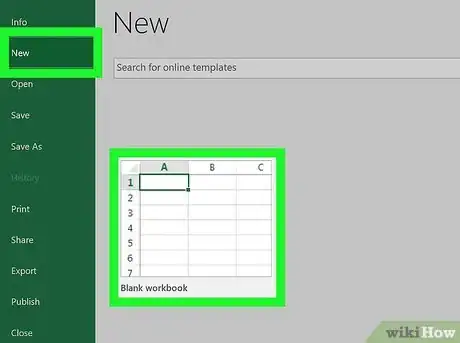
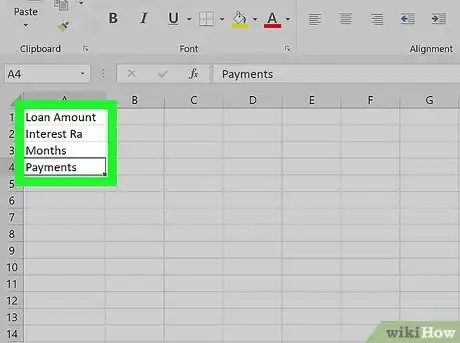
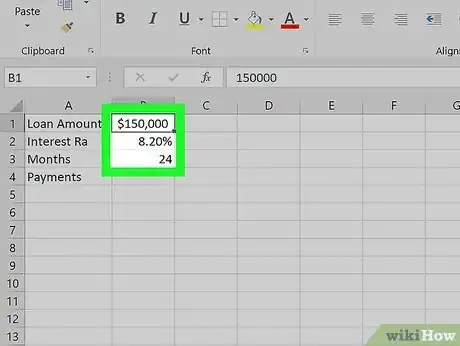
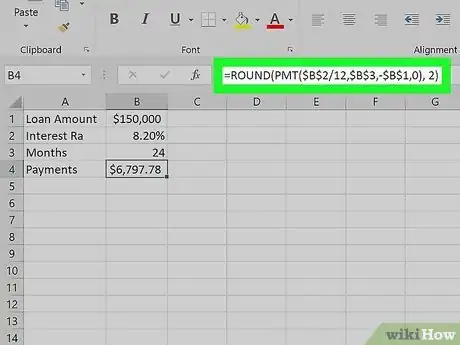
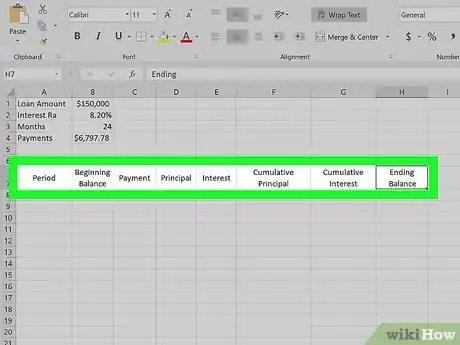
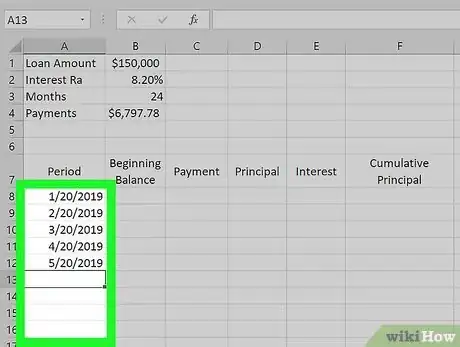
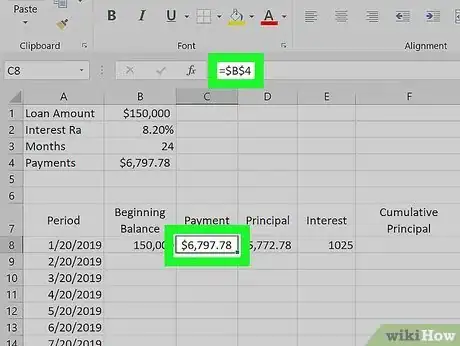
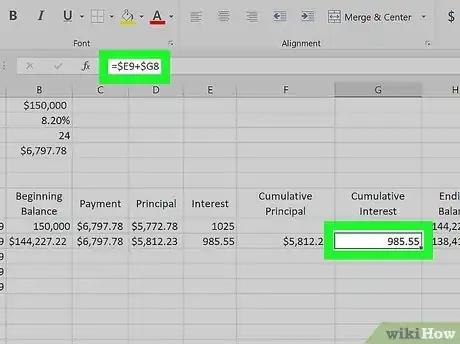
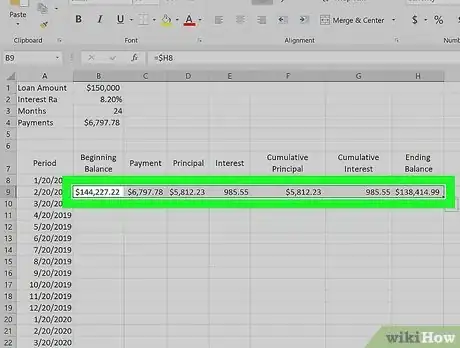
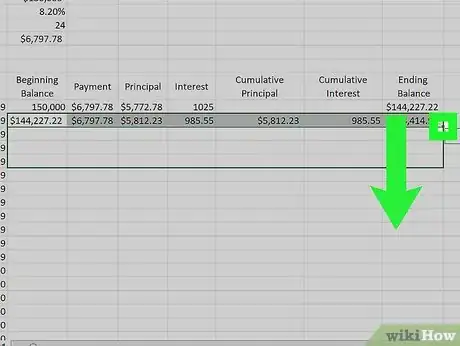
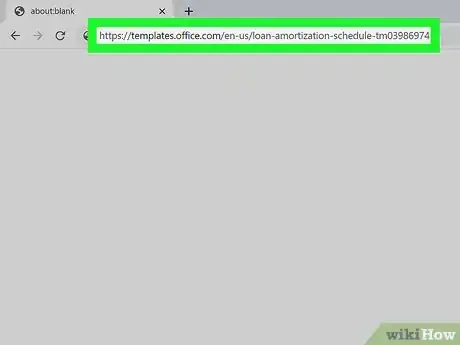
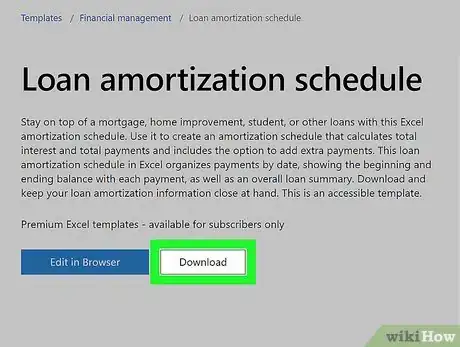
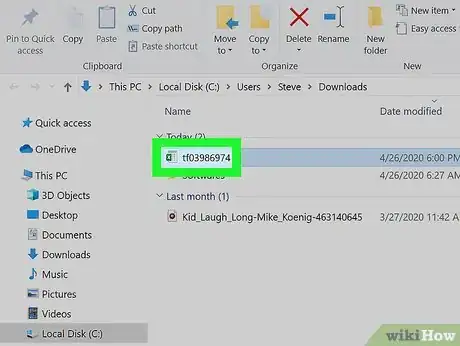
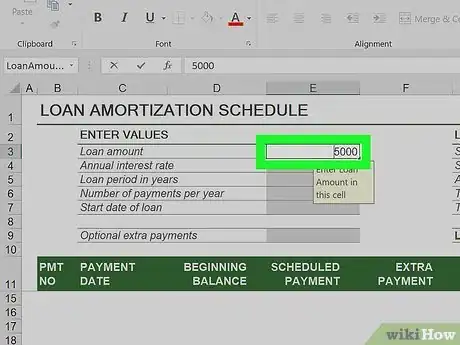
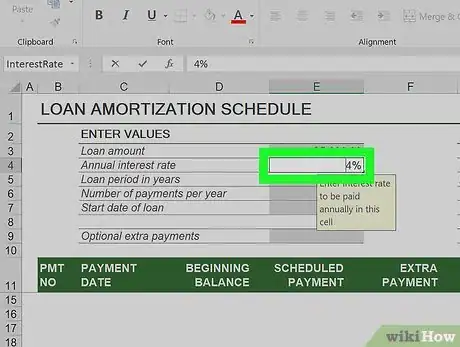
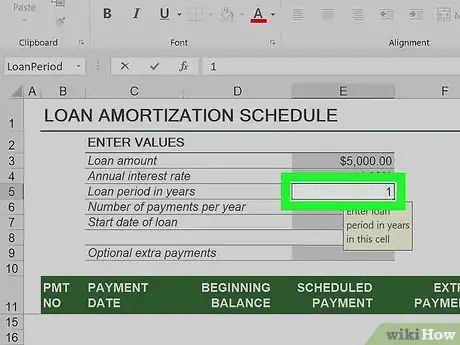
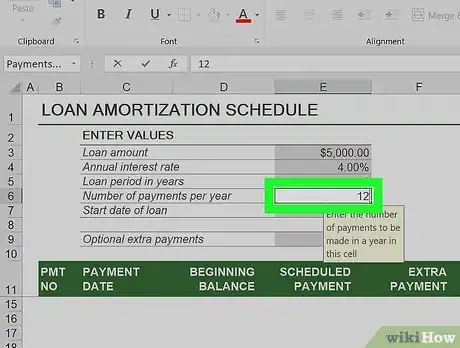
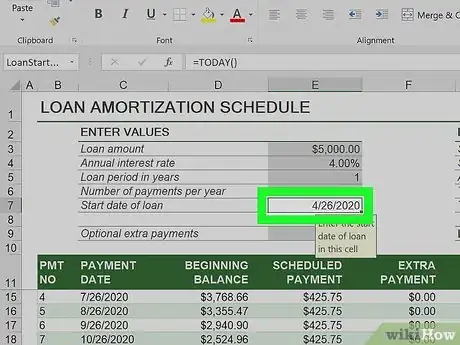
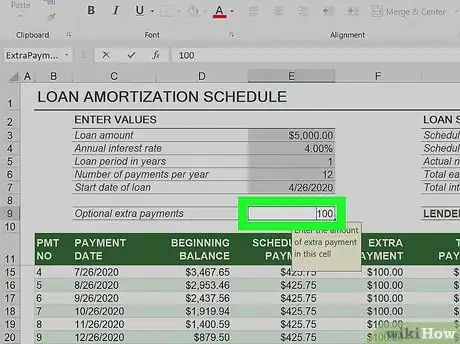
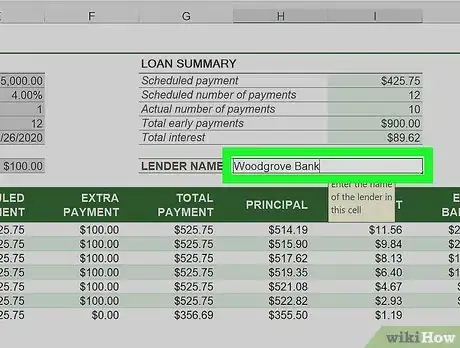
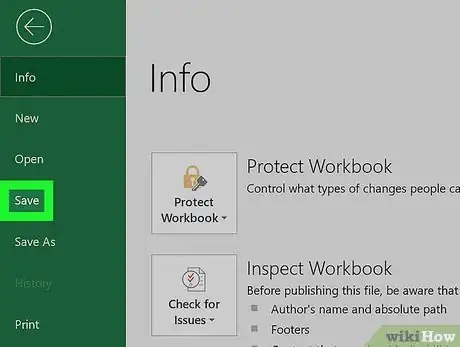


















Il Content Management Team di wikiHow controlla con cura il lavoro dello staff di redattori per assicurarsi che ogni articolo incontri i nostri standard di qualità. Questo articolo è stato visualizzato 24 074 volte